

LibreOffice Calc, एक Application Software है। जिसे LibreOffice के सभी संसकरणों मे एक प्रोग्राम के रूप मे शामिल किया गया है। LibreOffice Calc को Electronic Spreadsheet Software कहा जाता है।
Spreadsheet, Vertical and Horizontal ( उदग्र और क्षैतिज ) Lines की बनी एक Grid (जाल) होती है, जिसमे Data Enter कर उन्हे आसानी पूर्वक Calculate किया जा सकता है।
PC (Personal Computer) के लिए बिकसित किया गया पहला Spreadsheet Software, VisiCalc था। VisiCalc, Lotus 1-2-3, Quattro-Pro, VP-Planner Plus, Multiplan, MS-Excel और LibreOffice Calc स्प्रैडशीट सॉफ्टवेर के उदाहरण हैं।
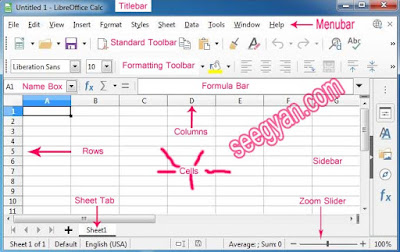
वर्कबुक एक से अधिक पेज का एक डॉकयुमेंट होता है। वास्तव मे वर्कबुक एक फ़ाइल होती है, जिसके अंतर्गत Worksheet मे Enter किए गए डाटा Save होते हैं।
Workbook के प्रतेक पेज को Worksheet कहा जाता है। Worksheet, Cells का बना होता है, जो Rows and Columns मे ब्यवस्थित होते हैं। LibreOffice Calc मे by default एक Sheet होती है, परंतु इनकी अधिकतम संख्या
Cell, Worksheet की सबसे छोटी इकाई होती है, जिसमे डाटा Enter किया जाता है। Worksheet के Rows और Columns के Intersection (कटाव बिन्दु / प्रतिच्छेदन) के फलस्वरूप Cells का निर्माण होता है।
Worksheet मे किसी Cell का एक Unique Address (जिसके जैसा कोई दूसरा न हो) होता है, जिसे Column Letter and Row Number के संयोग से निर्दिष्ट (refer) किया जाता है। जैसे- A1 उस सेल को निर्दिष्ट करता है, जिसका Column Letter A तथा Row Number 1 है।
Worksheet मे Cells के समूह के एक सीध मे क्षैतिज ब्यवस्थापन को Row कहा जाता है। Worksheet मे Row की Numbering ऊपर से नीचे की ओर की जाती है। एक Worksheet मे अधिकतम 1048576 Rows होती हैं।
Worksheet मे Cells के समूह के एक सीध मे ऊर्ध्वाकर ब्यवस्थापन को Column कहा जाता है। Worksheet मे Column की Numbering बाएँ से दाएँ ओर की जाती है। एक Worksheet मे अधिकतम 1024 Columns होते हैं। जिसमे पहला Column A तथा आखिरी Column AMJ होता है, जिनकी नम्बरिंग A से लेकर AMJ तक अर्थात A, B, C. Z, AA, AB, AC. AZ, BA, BB, BC. BZ. AMJ के अनुसार होती है। अतः कॉलम A, Worksheet के पहले कॉलम को, Z 26वे कॉलम, AA 27वे कॉलम, AZ 52वे कॉलम, BA 53वे कॉलम और इसी तरह AMJ 1024वे कॉलम को दर्शाता है।
Worksheet मे वर्तमान मे सक्रिय Cell के चारो ओर एक Frame प्रदर्शित होता है, जिसे Cell Pointer कहा जाता है। Cell Pointer का प्रयोग किसी भी cell को सक्रिय बनाने के लिए किया जाता है।
यह बार toolbar के नीचे क्षैतिज अवस्था में स्थित होता है । इसके द्वारा किसी Cell में Formula enter किया जा सकता है अथवा उस cell के Contents को Edit किया जा सकता है । Formula बार के left hand side में Name Box स्थित होता है, जो Current सेल का एड्रेस प्रदर्शित करता है ।
Electronic Spreadsheet Software जैसे- LibreOffice Calc किसी Data Series जैसे- संख्याओं के रेंज, डेट के रेंज, दिनों के नामों, महीने के नामों इत्यादि को Worksheet में स्वतः Enter करने की सुबिधा देता है ।
उदाहरणस्वरूप, यदि Spreadsheet में 100 छात्रों का क्रमांक enter करना है, तो इन्हे बिना type किये ही enter किया जा सकता है । इतना ही नहीं, LibreOffice Calc में हमारे द्वारा type किये जा Data को स्वतः ही enter कर देता है, यदि वह Data पहले से किसी cell में enter किया गया होता है ।
यदि हम उस cell के डाटा को परिवर्तित करते हैं, जिसका Reference किसी Formula में दिया गया रहता है, तो LibreOffice Calc स्वतः ही उस फार्मूला को पुनः calculate कर, उन सभी cell की value को update कर देता है ।
What if Analysis को सम्पादित करने के लिए LibreOffice Calc कई tools जैसे- Goal Seek, Solver इत्यादि उपलब्ध करता है । इसका प्रयोग किसी सूचना या संभावना के आधार पर भबिष्यवाणी करने के लिए किया जाता है ।
LibreOffice Calc में जटिल से जटिल कैलकुलेशन को आसानीपूर्वक सम्पादित किया जा सकता है, क्योकि इसमे पहले से बने बनाये ढेर सरे फोर्मुले होते हैं ।
LibreOffice Calc में data को बड़ी मात्रा हैंडल करने की क्षमता होती है । इसमे data को बड़ी से बड़ी मात्रा में enter, process और edit किया जा सकता है ।
Step 1- उस cell को active करना पड़ता है, जिसमे हमें डाटा enter करना हो । किसी cell को active करने के लिए उस cell पर क्लिक भर करना पड़ता है ।
Step 2- वांछित डाटा को cell में type करना पड़ता है । Step 3- अंत में entry को पूर्ण करने के लिए enter key या tab key या कोई भी arrow key दबाना पड़ता है । Worksheet के किसी cell में निम्लिखित तीन प्रकार की entry की जा सकती है- 1. Numeric Entry 2. Text Entry 3. Formula Entryii. जब हम किसी cell में किसी नंबर को enter करते हैं, और उस नंबर में वर्तमान अंको की संख्या उस cell की चौड़ाई (Width) से अधिक होती है, और साथ ही वह नंबर फॉर्मेट की गई नहीं होती है, तो LibreOffice Calc उस नंबर को Scientific Notation (E+) के रूप में दर्शाता है; परन्तु यदि cell की नंबर formatting की गई होती है, तो LibreOffice Calc उस नंबर को तीन Hashes (###) के रूप में दर्शाता है । जैसा कि आप नीचे image में देख सकते हैं-
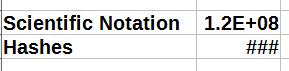
i. किसी नंबर को text के रूप में enter करने के लिए उस नंबर को Apostrophe के चिन्ह (') से prefix करना पड़ता है या फिर उस नंबर को दो Quotation marks (" ") के बीच रखकर बराबर के चिन्ह से prefix करना पड़ता है । जैसे-
India (text entry) '125 (text entry) ="125" (text entry) ii. बाई डिफ़ॉल्ट text entry, Left Aligned होती है ।LibreOffice Calc में फार्मूला का प्रयोग worksheet में पहले से enter किये गए डाटा या फार्मूला के साथ - साथ सीधे दिए गए डाटा पर किसी खास ऑपरेशन को सम्पादित (Process) करने के लिए किया जाता है ।
फार्मूला का प्रयोग किसी भी mathematical operation, statistical operation, financial or accounting operation इत्यादि को सम्पादित करने के लिए किया जाता है ।
Worksheet में प्रतेक cell का एक यूनिक एड्रेस होता है, जिसके द्वारा किसी cell को निर्दिष्ट (refer) किया जाता है । जब हम किसी फार्मूला में किसी cell address को निर्दिष्ट करते हैं, तो LibreOffice Calc उस cell address के value को Read करता है । LibreOffice Calc में cell address को निम्लिखित तीन तरह से निर्दिष्ट किया जा सकता है-
1. Relative Cell Referencing 2. Absolute Cell Referencing 3. Mixed Cell Referencingजब हम किसी फार्मूला को एक cell से दूसरे cell में copy करते हैं, तो LibreOffice Calc स्वतः ही फार्मूला में प्रतेक cell के रिफरेन्स को एडजस्ट कर देता है ।
इस प्रकार के cell address में सबसे पहले Column का Letter और फिर Row का नंबर enter किया जाता है । जैसे- A1, B5, H3 इत्यादि ।
इसमे किसी फार्मूला को एक cell से दूसरे cell में कॉपी करने पर फार्मूला में दिए गए cell address का रिफरेन्स परिवर्तित नहीं होता है ।
किसी भी cell address को Absolute बनाने के लिए उस cell address के कॉलम लेटर और रो नंबर से पहले एक-एक डॉलर का निसान ($) लगा दिया जाता है । जैसे- $A$1, $B$5, $H$3 इत्यादि ।
Cell address के किसी एक भाग को Relative और दूसरे भाग को Absolute रहने देने से उस cell का address, Mixed हो जाता है । जिसे- $A1 तथा A$1, $B3 तथा B$3, $H3 तथा H$3 इत्यादि ।
File Menu पढ़ने के लिए यहाँ क्लिक करे ।दोस्तों, आशा करते हैं, कि इस लेख से आप लोगो को LibreOffice Calc, उसके बिभिन्न अंगो तथा Spreadsheet के बारे में सारी जानकारी मिल गई होगी । तो दोस्तों, यदि लेख पसंद आया हो तो शेयर जरुर करे ।